在 Excel 数据处理与呈现中,为了更直观地展示数据的完成进度或比例关系,我们可以通过设置让进度条依据百分比进度来填充颜色。以下是详细的操作步骤:
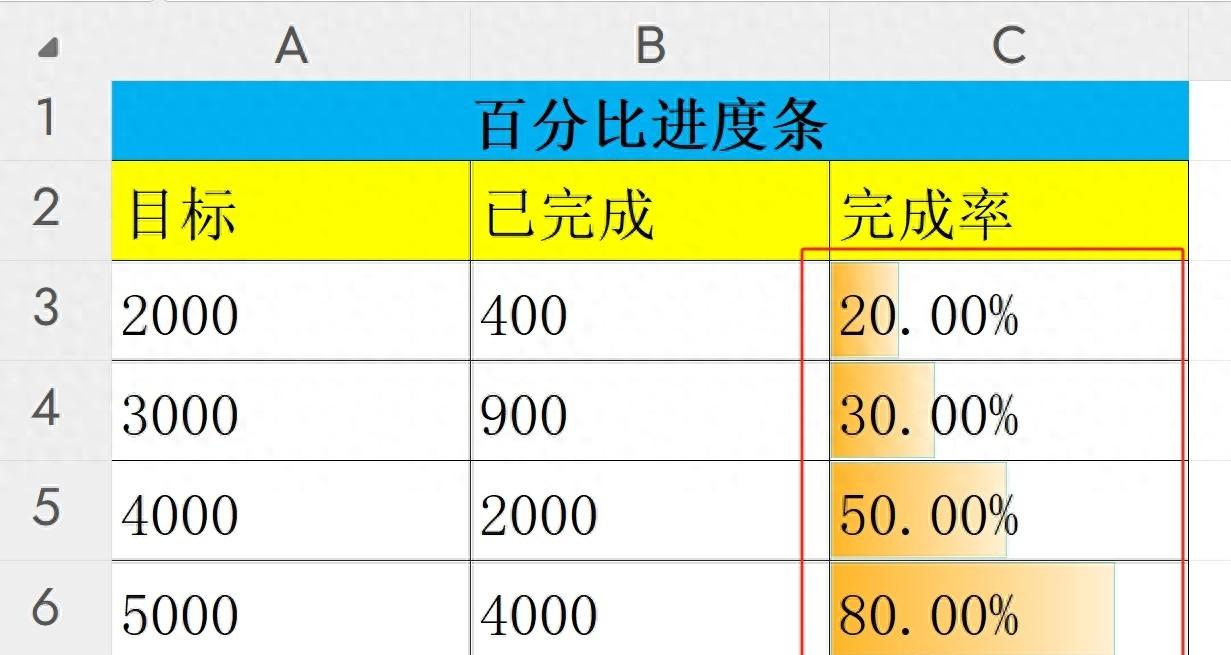
一、开启条件格式规则管理器
首先,我们需要选中想要设置进度条颜色填充的单元格区域,这些单元格中应包含表示百分比进度的数据。接着,在菜单栏中点击 “开始” 选项卡,在 “开始” 选项卡的右侧找到 “条件格式” 按钮并点击,在弹出的下拉菜单中选择 “管理规则” 选项。点击后,会弹出 “条件格式规则管理器” 对话框,这是我们进行后续设置的重要操作界面。
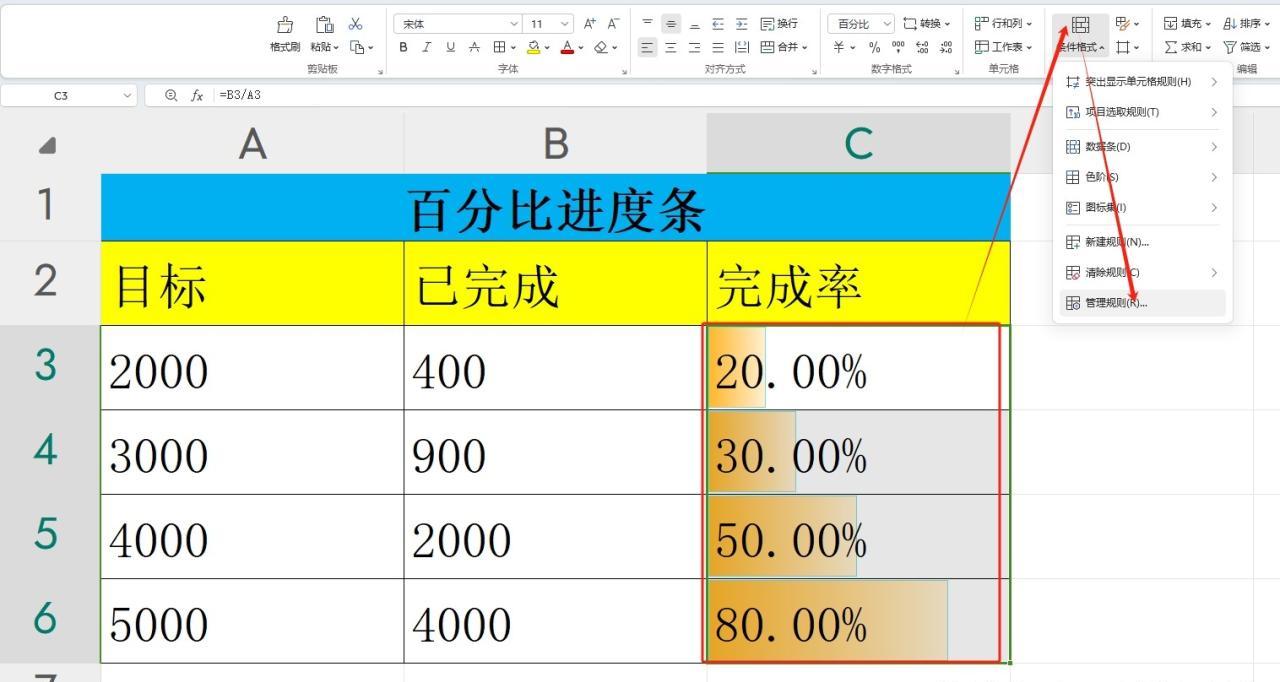
二、编辑数据条规则
在 “条件格式规则管理器” 对话框中,找到对应的数据条规则(如果没有则需要新建),然后点击 “编辑规则” 按钮。或者直接双击数据条规则所在的行,都可进入到 “编辑格式规则” 对话框,在此对话框中我们能够对百分比进度与颜色填充的对应关系进行详细设置。
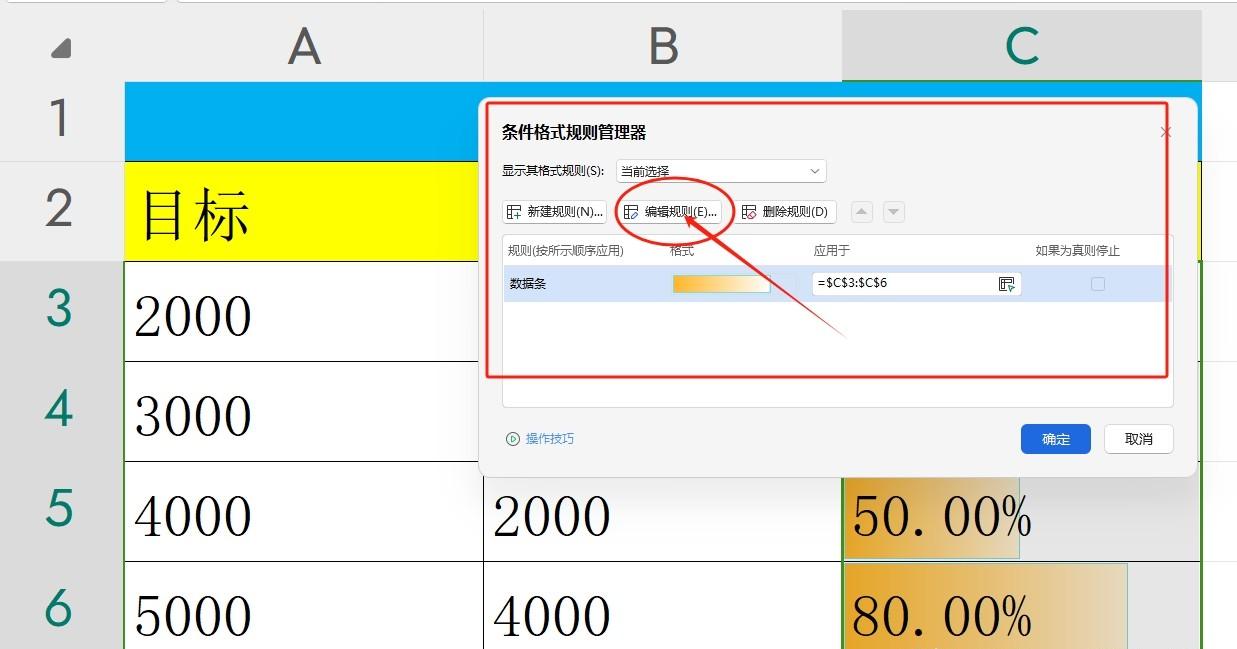
三、设定百分比范围与颜色填充样式
在 “编辑格式规则” 对话框中,重点关注 “最小值” 和 “最大值” 的设置区域。对于 “最小值” 和 “最大值” 的 “类型” 选项,均选择 “数字”。在 “最小值” 的 “值” 文本框中输入 “0.01”,这表示进度条所对应的最小百分比为百分之一;在 “最大值” 的 “值” 文本框中输入 “1”,代表最大百分比为百分之百。这样就确定了进度条颜色填充所依据的百分比范围是从百分之一到百分之百。
此外,在对话框的下方,还有 “填充” 选项卡,其中包含 “纯色填充” 和 “渐变填充” 等多种填充方式可供选择。我们可以根据数据呈现的需求和个人审美偏好,选择合适的填充颜色和填充样式。例如,如果是展示销售业绩完成进度,可能选择红色到绿色的渐变填充,红色表示进度较低,绿色表示进度较高,这样能更直观地让使用者了解数据的状态。
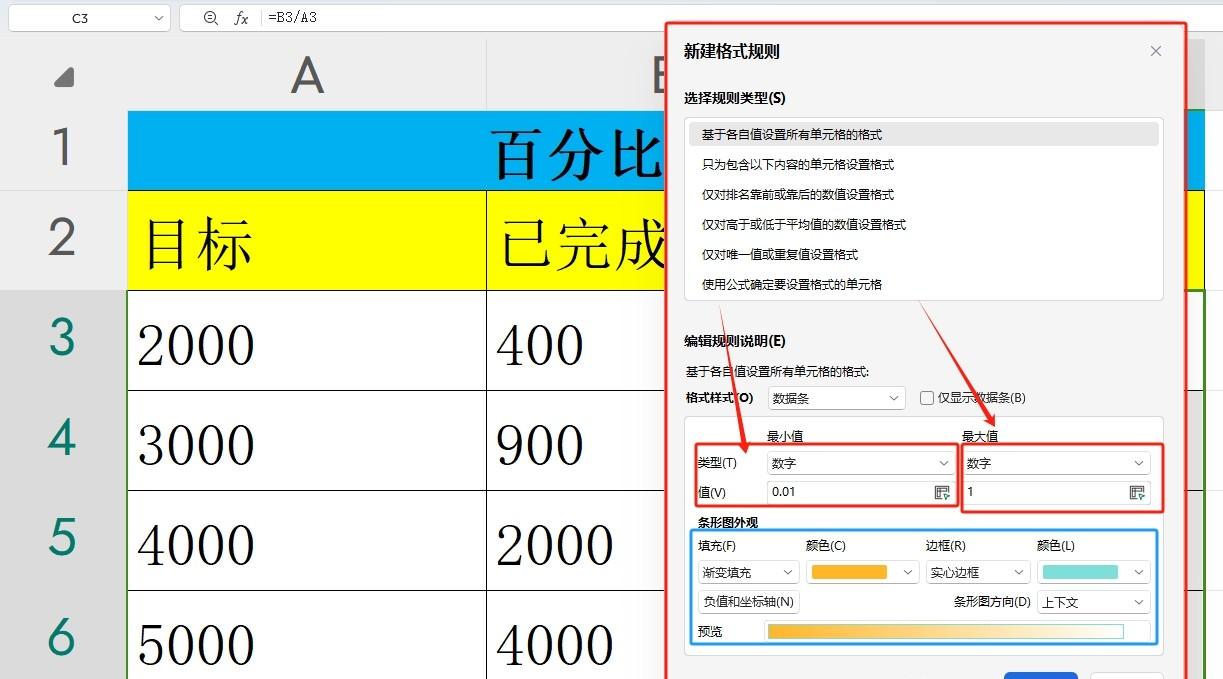
四、查看与确认进度条效果
完成上述设置后,点击 “确定” 按钮回到工作表界面,此时可以看到选中单元格区域内的进度条已经按照百分比进度进行了颜色填充。例如,如果某个单元格中的百分比数据为百分之六十,那么该单元格的进度条颜色填充将会占据整个单元格的百分之六十的面积,从而清晰地展示出数据在整体中的进度情况。
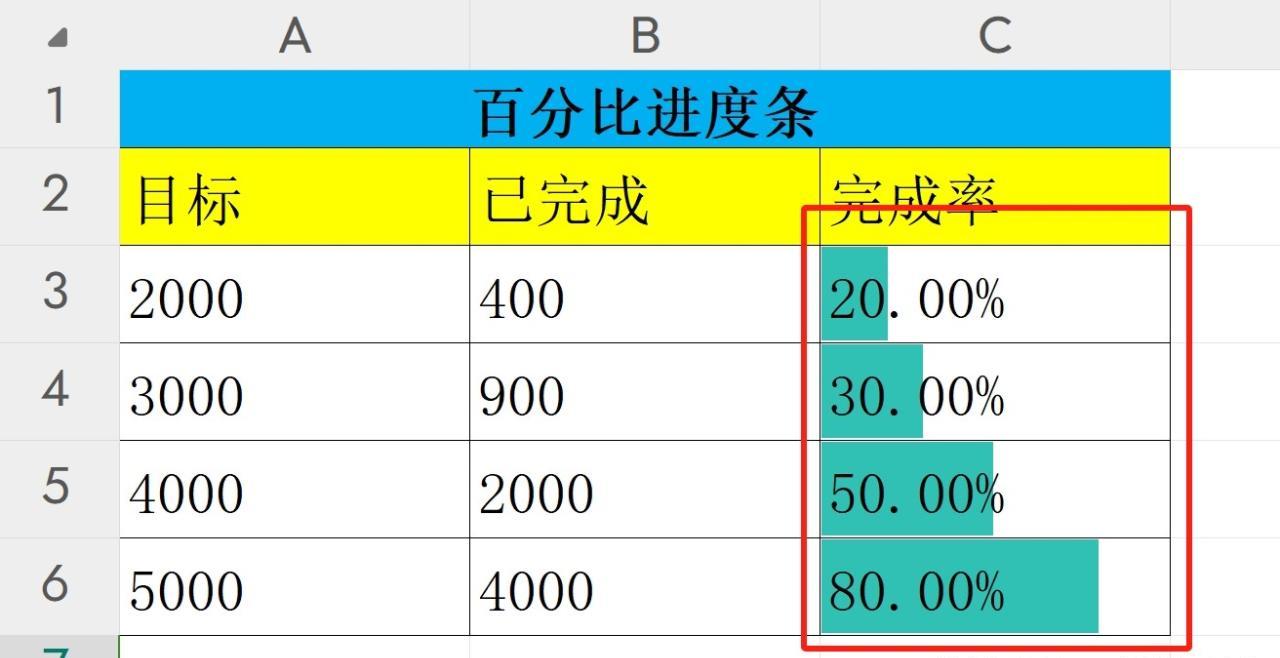
五、避免常见错误操作
需要注意的是,如果在设置进度条时,直接使用默认的 “数据条” 设置而不进行上述详细的百分比范围设定,那么进度条的颜色填充可能会出现不准确的情况。例如,可能会出现所有单元格的进度条颜色填充均为满格的百分之八十左右,而不是按照实际的百分比数据进行填充,这显然不符合我们想要准确展示数据进度的要求。因此,务必按照正确的步骤进行操作,才能确保 Excel 进度条按照百分比进度准确地填充颜色,使数据的可视化效果达到最佳。
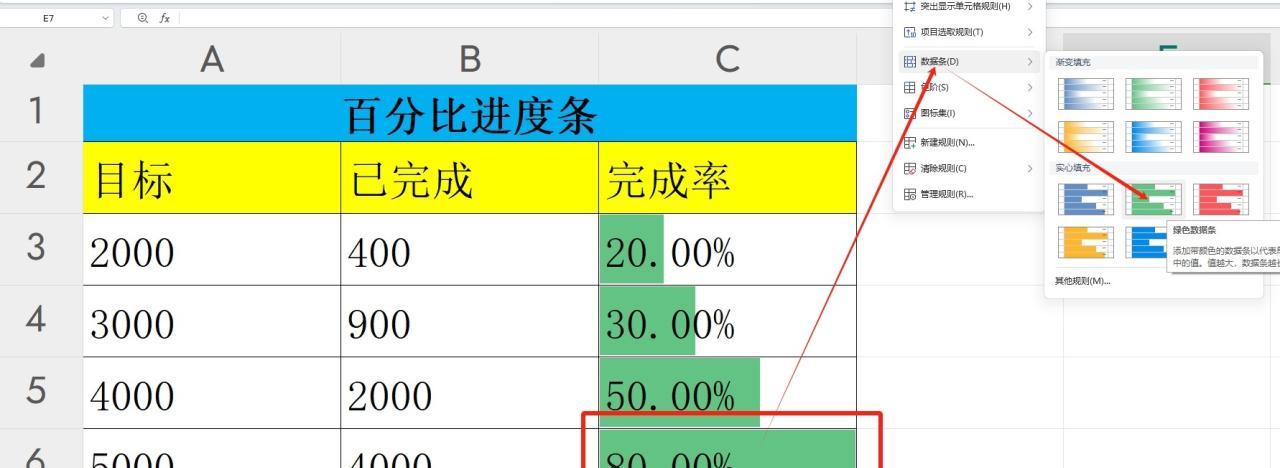


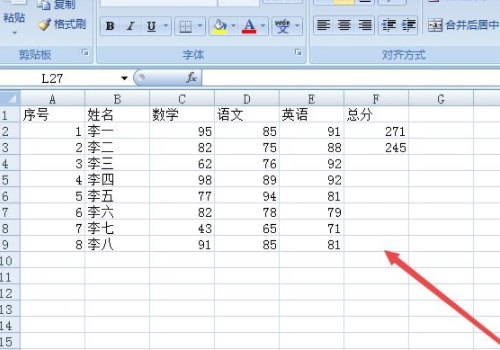
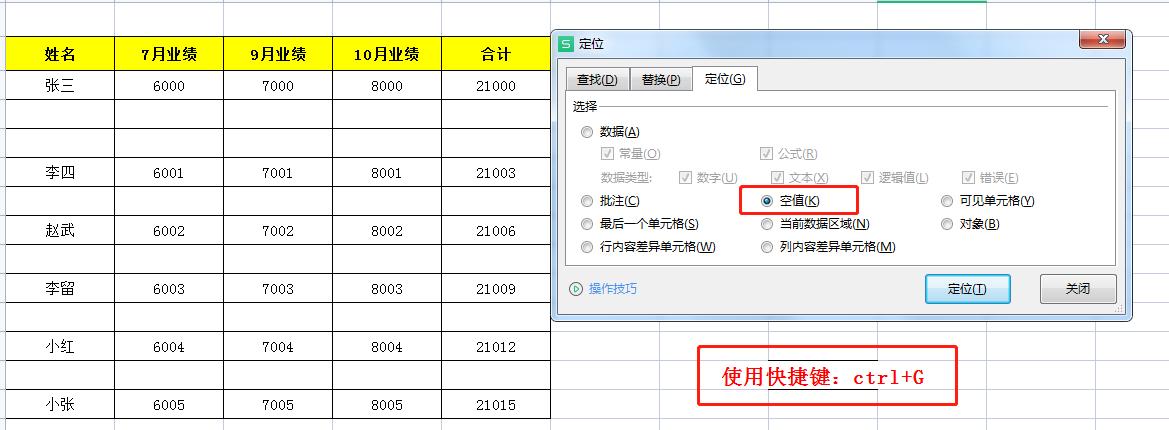

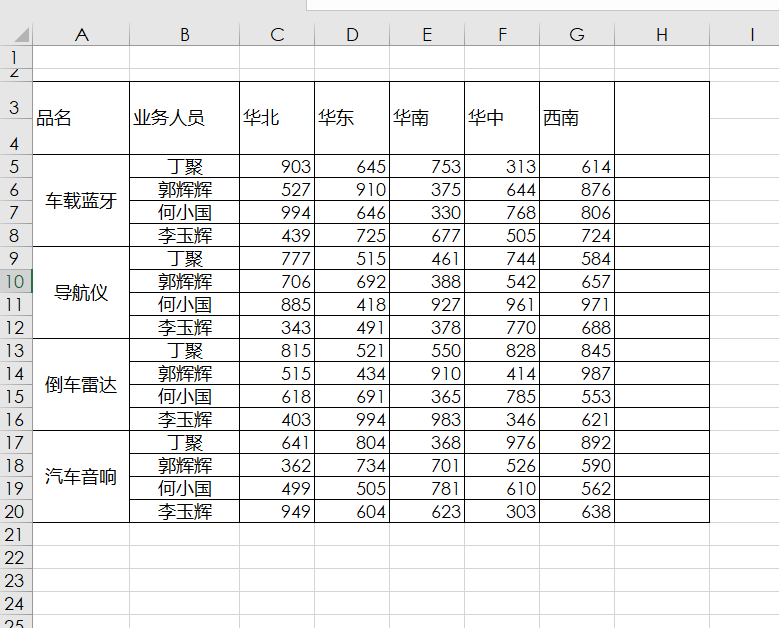

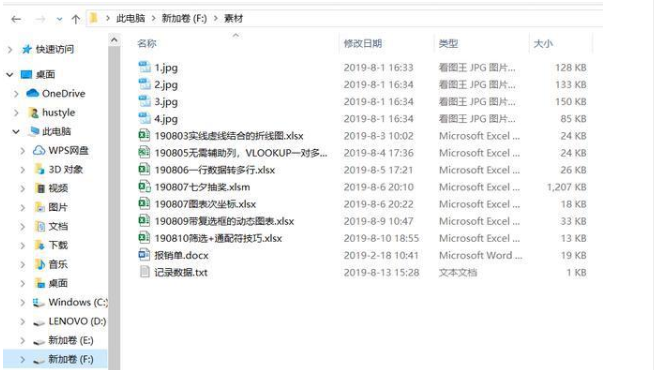
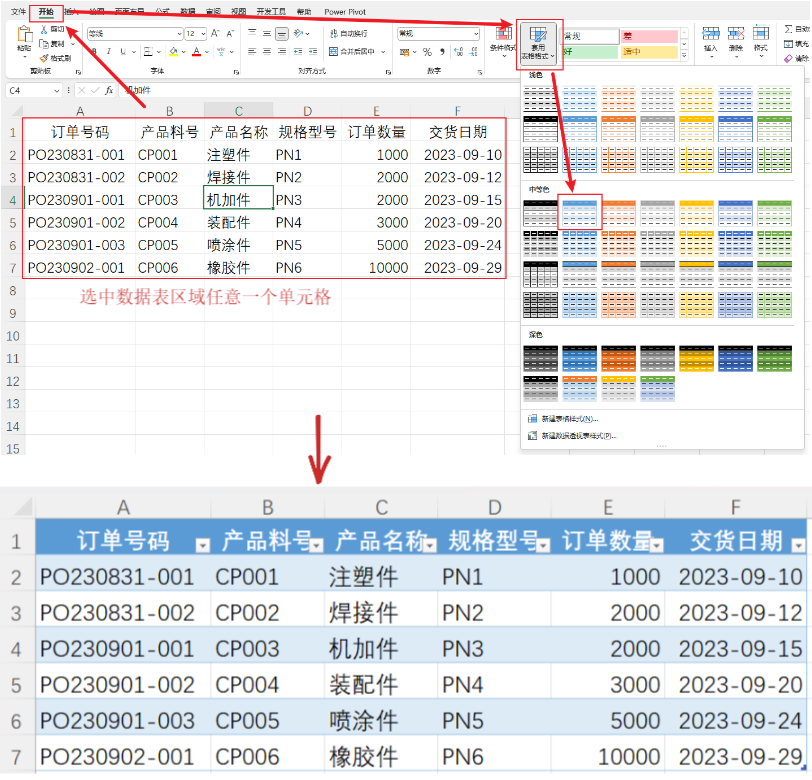
评论 (0)